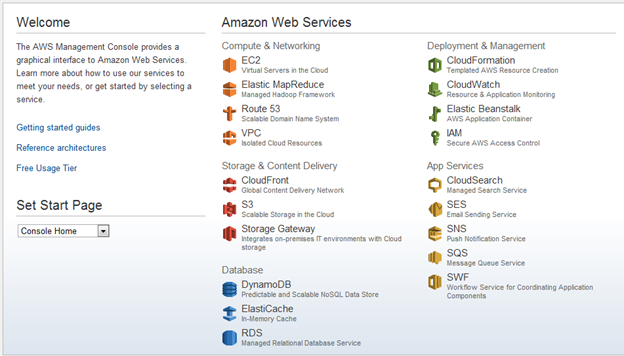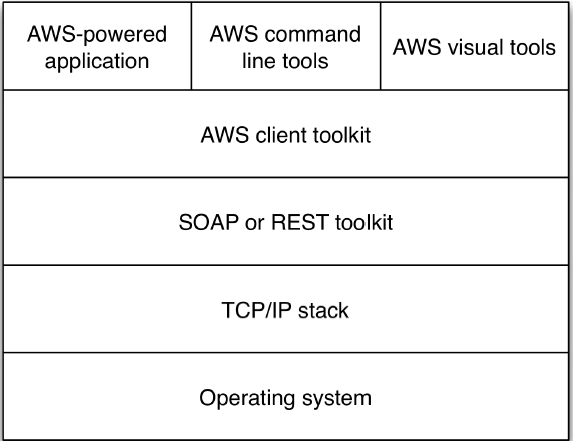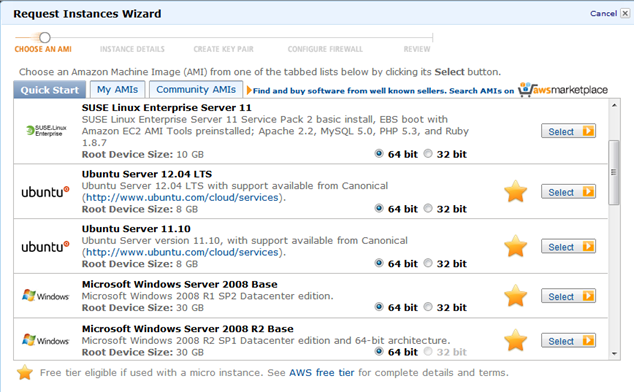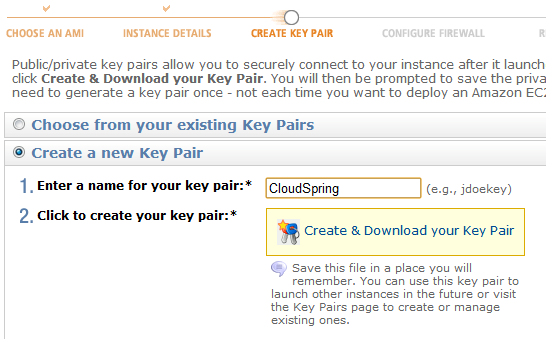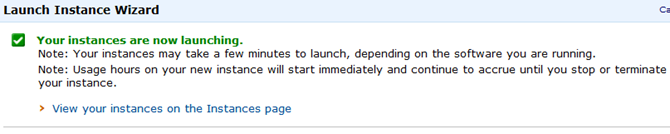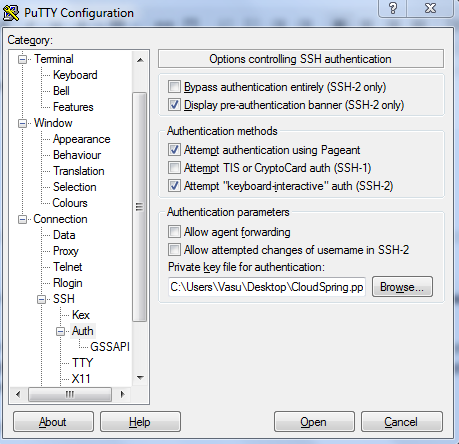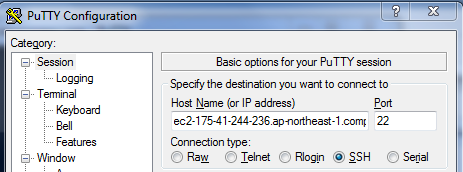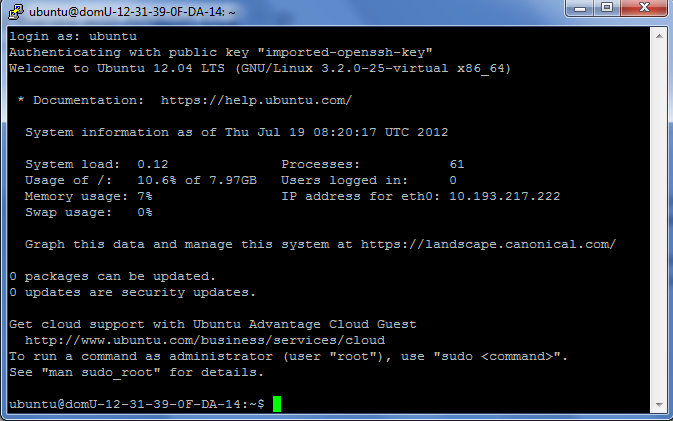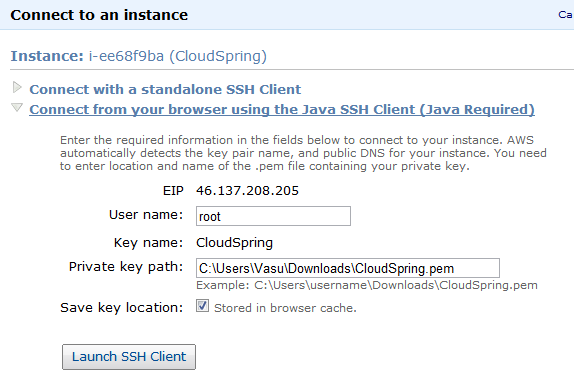Покупки в Интернете тесно связаны с Amazon в течение долгого времени, которое мы помним. Кроме того, их недавние набеги на просмотр фильмов, планшетов и т. Д. Сделали их одними из лидеров в своем пространстве. Чтобы поддерживать объем данных с точки зрения транзакций и данных, которые они обслуживают по различным каналам, магистраль серверов должна быть мирового класса. У них есть много центров обработки данных и серверов для обработки трафика, который они получают. То, что они создавали и работали своими силами, создало для Amazon новое направление бизнеса: веб-сервисы Amazon.
Что такое Amazon Web Services?
AWS — это набор многих услуг, предлагаемых Amazon, которые предоставляют разработчикам доступ к высокотехнологичным ресурсам, не беспокоясь о его обслуживании. Первоначально началось с облачного хранилища S3, которое позволяет хранить ваши данные на их серверах, еще в 2006 году. После его огромного успеха они добавили множество других сервисов и технологий под эгидой AWS.
Amazon Elastic Cloud Computing
Amazon Elastic Cloud Computing или Amazon EC2 — это веб-сервис, который предлагает все инструменты, необходимые для запуска приложений в облаке. С его минималистичным интерфейсом веб-службы вы можете настроить свои экземпляры в считанные минуты, одновременно имея полный контроль над ними, в отличие от традиционных веб-хостов. Конечно, сила EC2 зависит от эластичности. Вам не нужно ограничиваться какими-либо порогами. Вы можете увеличивать или уменьшать свои ресурсы на лету в соответствии с вашими требованиями. Еще одна приятная вещь — это то, что экземпляры можно запускать по всему миру, чтобы лучше обслуживать своих пользователей. Здесь следует отметить одну вещь: все хранилище в экземплярах носит временный характер, то есть оно стирается, когда экземпляр останавливается или завершается. Вам необходимо использовать EBS для постоянного хранения.
Инстансы
Экземпляр — это просто виртуальная машина, которая действует как ваш собственный частный сервер. Проще говоря, экземпляр в мире AWS такой же, как веб-сервер в традиционном мире; единственное отличие состоит в том, что он управляется непосредственно Amazon. Экземпляры подразделяются на 13 типов в зависимости от их вычислительной мощности, как и в случае реальных спецификаций, с точки зрения памяти, скорости обработки, типа ядра и хранилища, в различных ценовых категориях.
Хотя термин «экземпляр» относится к спецификациям оборудования, он совершенно бесполезен без необходимого программного обеспечения. Это где AMI (Amazon Machine Installer) появляется на картинке. В то время как экземпляры имеют дело с аппаратной стороной игры, AMI обрабатывает программную часть. AMI — это предварительно настроенная операционная система и программное обеспечение виртуального приложения, связанное вместе, которое действует как ваш веб-сервер.
Настройка экземпляра
Зарегистрируйтесь в Amazon Web Services , возможно, вам придется предоставить данные вашей кредитной карты. Но не волнуйтесь, если вы первый таймер, то вам следует выбрать уровень бесплатного использования !
Шаг 1: выберите корневое устройство
После того, как вы настроите свою учетную запись AWS, для начала просто наведите браузер на страницу консоли Amazon . На панели инструментов нажмите кнопку «Запуск экземпляра», чтобы открыть мастер создания экземпляра. Этот мастер строит свой собственный сервер или из множества предложений сообщества на выбор. В этом случае я выбрал установку Ubuntu, так как проще устанавливать и обслуживать пакеты.
Шаг 2. Настройте свой экземпляр
После выбора корневого устройства настройте сведения об экземпляре, такие как количество и тип экземпляров, зона доступности, поведение при отключении и т. Д. У вас также есть возможность выбрать точечные экземпляры. Для целей этого урока я настраиваю микроэкземпляр.
Шаг 3: Настройте пару ключей
Для повышения безопасности настройте пару секретный-открытый ключ и SSH в своем экземпляре EC2. Загрузите свой закрытый ключ и защитите его должным образом, чтобы предотвратить несанкционированный доступ. Если вы работаете в командной среде, установите ключ для всех и поделитесь.
Шаг 4. Настройка правил брандмауэра
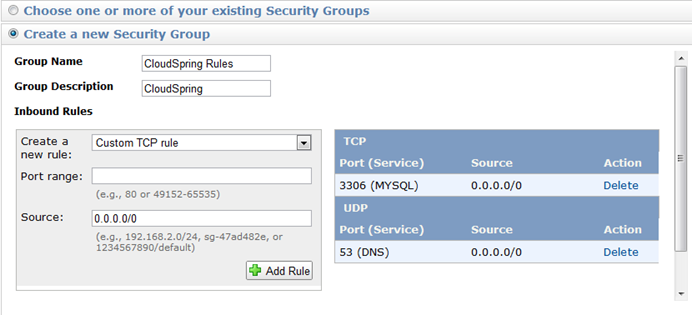
Вы можете легко решить, что входит и что выходит из вашего приложения, с помощью групп безопасности EC2 и получить полный контроль над трафиком. По сути, это работает на основе простого механизма запрета доступа. Вы можете настроить пользовательские правила брандмауэра для каждого из ваших экземпляров или использовать предварительно определенную группу безопасности. Хотя установка этого не обязательна, особенно во время разработки, в свете недавних атак на несколько популярных приложений, абсолютно жизненно важно иметь более жесткую политику безопасности, когда ваше приложение запускается, и в идеале вы должны проконсультироваться с экспертами по безопасности перед настройкой.
Шаг 5: Позвони в Starbucks

Это самый важный шаг из всех и лучший путь к хорошему психическому здоровью. Хорошо, я это выдумал. В любом случае, просто нажмите «Запустить экземпляр» и приготовьте чашку горячего эспрессо, пока Amazon подберет для вас экземпляр.
Подключение к вашему экземпляру
Теперь ваш экземпляр работает и готов. Давайте посмотрим на приборную панель для небольшого обхода. Он следует традиционному левому шаблону навигации, а в левом углу вы найдете настройки региона. Просто нажмите на ссылку Instances, оставленную навигационную ссылку, чтобы получить информацию о ваших экземплярах.
Наши экземпляры имеют жизненный цикл, как компьютеры. Вы можете запустить их, остановить их, перезагрузить их и даже завершить по своему желанию. Маленькая зеленая точка на панели экземпляров указывает, что ваш экземпляр работает. На этапе разработки обязательно остановите свои экземпляры, чтобы избежать ненужного выставления счетов.
Давайте посмотрим, как мы можем подключиться к вашему экземпляру. Во-первых, вы можете использовать SSH-клиент из вашего рабочего пространства, или же вы можете использовать веб-интерфейс Amazon. Мы увидим оба подхода.
я) SSH клиент
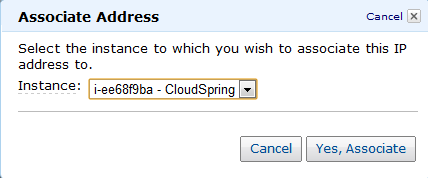
Каждый сервер или веб-сайт имеет уникальное имя и адрес — имя хоста и IP-адрес. Точно так же вашему экземпляру EC2 требуется IP-адрес в Интернете. Amazon позволяет вам делать это с помощью Elastic IP. Просто нажмите ссылку Elastic IP на левой стороне, чтобы создать новый Elastic IP, и нажмите кнопку Associate, чтобы прикрепить ваш экземпляр к этому IP. Эластичные IP-адреса статичны по своей природе и не изменятся, если вы не отпустите их вручную. Скопируйте общедоступное DNS-имя со страницы сводки экземпляров. Нам это понадобится позже.
Вы можете использовать Терминал с вашего Mac или Putty с вашего компьютера с Windows. Если вы используете Putty, вам, возможно, придется скачать Puttygen, чтобы сначала преобразовать ваш файл закрытого ключа .pem в формат .ppk. Затем откройте Putty -> Connection -> SSH -> Auth и найдите файл .ppk, который вы только что создали.
Теперь вернитесь на вкладку Session и вставьте общедоступный DNS в поле имени хоста. Подключитесь, чтобы настроить соединение. В первый раз вы увидите диалоговое окно, в котором говорится, что ключ хоста не кэшируется в реестре. Так как это ключ, который мы создали, добавьте его в свой реестр. Введите ‘Ubuntu’ в качестве имени пользователя и вуаля! Вот так выглядит ваш сервер:
Это даже проще в системе Mac или Linux. Просто откройте свой терминал и скопируйте загруженный вами файл .pem в каталог ssh и войдите на удаленный компьютер с помощью следующих команд.
sudo cp /source_dir/CloudSpring.pem ~/.ssh/CloudSpring.pem sudo ssh -i ~/.ssh/CloudSpring.pem your_amazon_public_dns
II) веб-интерфейс
Если у вас нет доступа к Терминалу, вы можете напрямую скопировать ваш ssh из браузера. Но вам нужно включить Java, чтобы это работало, и это может немного замедлить работу вашей системы.
Хостинг с EC2
Наша машина готова, но давайте настроим быструю и грязную установку ruby, чтобы показать веб-страницу!
Установка Ruby
Запустите, чтобы проверить, существует ли ruby на этом компьютере:
ruby –v
Самый популярный стек рельсов — это Apache + MySQL + Phusion mod_rails.
Сначала давайте установим apache и ruby,
sudo apt-get updatesudo apt-get install ruby1.9.1sudo apt-get install apache2sudo apt-get install mysql-client libmysqlclient-dev
Теперь нам нужны рубиновые гемы для обработки остальных пакетов.
sudo apt-get install rubygems
Как только это будет сделано, вы можете продолжить обычную настройку.
gem install rails
Это займет некоторое время, прежде чем он завершится. Давайте создадим наш первый проект рельсов,
rails new helloworld –d mysqlsudo /etc/init.d/apache2 restart
Теперь наведите ваш браузер на publicdns_address / helloworld, и вы должны получить страницу приветствия Rails.
И это упаковка
Теперь осталось только настроить виртуальные хосты для сопоставления вашего DNS. Это руководство должно помочь вам на протяжении всего процесса. Но вы обещали легкий метод? Ой! Да, я почти забыл. Битнами предлагает полный стек, любой бесплатно. Просто подпишитесь на их сервис, укажите свои учетные данные AWS и настройте стек.
Amazon AWS — это потрясающий сервис, который имеет множество хитростей. Очевидно, что есть что рассказать, и мы постараемся исправить это в следующих статьях. Что бы вы хотели, чтобы мы осветили здесь в будущем? Не стесняйтесь присоединиться к нам в обсуждении и сообщить нам о своих мыслях. Спасибо за чтение и следите за обновлениями.